Renoise est un système de composition fondé sur l'usage d'échantillons. Vous n'avez en fait pas besoin de connaître absolument toutes les fonctionnalités associés aux échantillons, pour honorablement débuter sous Renoise et produire un arrangement réussi. Je vais donc expliquer ici sommairement les quelques fondamentaux à connaître à ce sujet pour transformer de simples échantillons en Instruments Renoise aux sons intéressants et faire avec eux une musique à peu près réaliste.
De l'échantillon à l'instrument
Plus un échantillon est joué vite : plus il sonne aigu. Plus il est joué lentement, plus il sonne grave. Sur ce principe : on peut associer une "fréquence" de lecture d'un échantillon à une "note". Plus la fréquence de lecture est élevée, plus la note est haute. Plus la fréquence de lecture est basse : plus la note est grave. Comme Renoise dispose d'un clavier virtuel de 10 octaves, chaque note de ce clavier virtuel est associé à une "fréquence" qui produit techniquement l'audition d'une note / tonalité. Le pattern, se contente donc de déclencher des hauteurs de notes pour chaque échantillon, ce qui produit une "mélodie".
Le problème : c'est que plus on ralentit la lecture d'un échantillon ou plus on l'accélère, plus le son d'origine est dénaturé. Reprenons par exemple un enregistrement de voix effectué via l’Éditeur d’Échantillons. Joué selon une fréquence plus rapide un octave au dessus, le résultat audible sonnera comme une "voix sous hélium", comparable à celle utilisée dans les cartoons, et qui perd peu à peu ses fondamentaux et devient méconnaissable. Le même échantillon, ralenti , sur un octave en dessous, produit un son caverneux, sans brillance, tout autant méconnaissable.
La seule façon de préserver les caractéristiques d'un son, est de l'échantilonner en plusieurs versions, par exemple, sur 10 hauteurs de références correspondant à 10 octaves. Mais, pour que l'utilisation de ce groupe de 10 échantillons soit plus aisée, on les rassemble au sein d'un seul qui les groupe tous : un Instrument Natif Renoise.
Pour exemple fréquent d'un groupe de samples réunis au sein d'un seul et même instrument, prenons un Drumkit (un kit de sons provenant d'un set de percussions adapté à la production d'un rythme) :
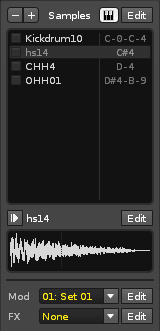
Un Instrument Natif Renoise est donc un "conteneur" de sous-échantillons. Il peut contenir certes un seul échantillon de référence, mais il faudra le jouer vraiment au niveau de hauteur où il a été enregistré. La plupart des utilisateurs de Trackers, d'ailleurs, n'exploitent pas tout le potentiel du concept d'Instrument Natif, et n'enregistrent hélas qu'une seule version du son dont ils se servent, et s'arrangent pour ne pas trop s'écarter de certaines limites en terme d'amplitude mélodique. Mais techniquement on peut très bien former un instrument complet et réaliste, formé d'une dizaines de sous-échantillons, répartis sur 10 octaves.
Un Instrument Natif Renoise une fois formé, peut tout à fait être enregistré sur disque : au sein d'une bibliothèque d'autres instruments, au format .XRNI.
Chargement d'un Instrument
On charge un Instrument de la même façon que suivant la procédure décrite dans la partie dédiée au chargement et à l'enregistrement des fichiers. Pour ce tutoriel, cherchez le fichier .xrni nommé "MS20 - SAW.xrni" dans le dossier Elements, au sein de la bibliothèque d'Instruments Natifs de Renoise.

Si vous ne vous souvenez plus comment faire, sélectionnez la catégorie "Instr." dans l'Explorateur de Disques. Puis lorsque vous appuyez sur le bouton Bibliothèque (tout à droite de l'écran de l'explorateur de disque, sous les boutons [1][2][3][4] et les boutons "maison" et "tête d'utilisateur"): les Instruments par défaut sont répertoriés dans le volet du dessous. Cherchez : "Korg MS SAW.xrni". En cliquant sur le petit triangle qui le précède, on pourra constater que cet instrument est bien composé de plusieurs sous-échantillons, qu'on peut d'ailleurs éditer individuellement et précisément, en double cliquant dessus (ce que vous pouvez faire).
Éditeur d'Échantillons
La figure ci-dessous présente l'éditeur d'échantillons. Si vous ne la voyez pas, cliquez sur l'onglet appelé "Sampler» puis sur la barre "Waveform". La zone ci-dessous affiche la formes d'onde contenues dans l'instrument "MS20 - SAW.xrni".
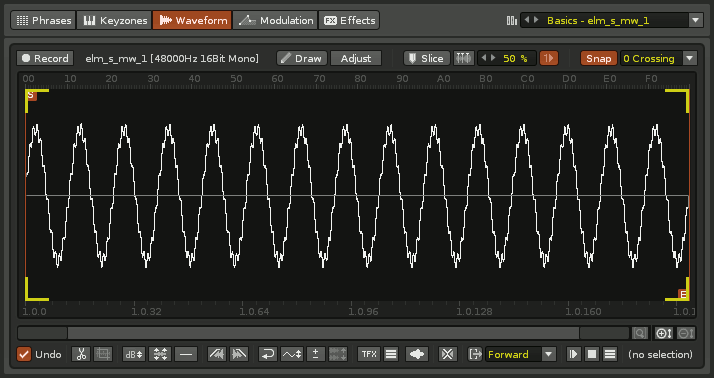
Essayez d'appuyer sur la touche W de votre clavier. Vous entendrez le son de note C-4 se déclencher et vous verrez une ligne verte correspondant à la position de lecture de l'échantillon dans le temps. Une note plus élevée fera que cette ligne verticale avancera plus vite vers la droite. Une note plus basse fera que cette ligne verticale lira le sample plus lentement. De temps en temps, vous constatez que la barre verticale est prise en sandwich entre deux autres barres entre lesquelles la lecture de l'échantillon tourne en boucle.
Réglage de la boucle de lecture
Le paramètre Loop (boucle) est défini à l'avance et enregistré au sein même du fichier .xrni "MS20 - SAW.xrni". Le bouclage du son fait qu'il continue à jouer tant qu'une Note-OFF n'est pas commandée. La ligne jaune sur le côté gauche de la figure, correspond au déclenchement de la boucle de lecture, alors que la ligne droite correspond à la fin de la boucle de lecture.

Sous la forme d'onde, vous trouverez dans la liste déroulante des boucles un champ intitulé "Forward". Sélectionner ce type va faire que l'échantillon sera lu en boucle de gauche à droite. Sélectionner un type de boucle comme Ping Pong va faire que la position de lecture va rebondir entre les deux bordures en ping pong...
Ces lignes de boucles ont été finement positionnées afin que les boucles soient "naturelles" à l'audition : normalement, quand vous constituez vos propres boucles, vous avez besoin de trouver un point équivalent pour les 2 barres.
C'est à dire qu'il faut que la valeur du point de l'échantillon où est aimantée la barre de début, doit être la même que celle définie sur la barre d'arrivée sans quoi on risque d'entendre un claquement ou un bruit "pop" désagréable au moment du cycle.
Aussi, il vous faudra alors régler le paramètre "Snap" sur "0 Crossing", pour faire que les boucles se produisent à partir de la ligne médiane de l'oscilloscope, supprimant ainsi les bruits de pops.
Réglages statiques de l'instrument natif
On doit distinguer pour chaque sample les "propriétés statiques" des "propriétés dynamiques". Car à partir de Renoise 3, on peut définir, pour chaque sample, des propriétés "fixes" (c'est à dire qu'il n'est pas possible de moduler ou modifier au cours du temps de la composition). Commençons donc par le "paramétrage statique" des échantillons, assez simple, via le panneau "Sample Properties" :
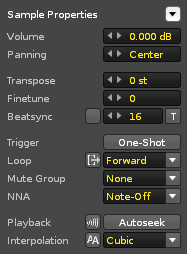
Le volume, le panning la transposition des notes et le fine tuning forment des réglages fixes généraux qui dans cette boite de dialogue, ne sont pas contrôlables ni modifiables en temps réel depuis le pattern. Cependants, on doit quand même expliquer certains concepts importants à partir de là.
-
NNAs : c'est la possibilité de définir précisément comment les échantillons vont être joués au moment où une nouvelle note apparaît dans la colonne de note du pattern. Par exemple, par défaut, la survenue d'une nouvelle note fait que l'ancienne s'arrête brusquement (choix "Cut" par défaut), mais on peut volontairement décider de simuler un effet "Sustain" en remplaçant ce choix par "Continue", et donc le son continue sa lecture jusqu'au bout, jusqu'à ce que la barre verticale ait atteint la droite de la forme d'onde.
-
Beatsync : est une fonction utile pour caler / synchroniser parfaitement une boucle rythmique sur le pattern. Lorsqu'il est actif ce bouton va faire que la boucle sera calée automatiquement sur le nombre de lignes du pattern. Cette fonction par contre interdit l'usage de l'échantillon sur le mode mélodique.
-
Autoseek : c'est une fonction utile quand vous enregistrez des prises très longues et que vous placez un échantillon qui évolue sur de nombreux patterns. Lorsque vous éditez et écoutez votre dernier pattern, et si le son de votre longue prise est lancé dans un pattern très antérieur à celui que vous êtes en train d'éditer, pour l'entendre il faut hélas relancer le morceau à partir du pattern où il a été introduit, ce qui est profondément fastidieux. Grâce à la fonction Autoseek, unique dans le monde des Trackers, plus besoin de se livrer à cette gymnastique, quand le playback se lance : l'échantillon "long" est joué exactement comme il devrait l'être sans besoin de remonter le temps. Attention cependant à cette fonction , elle est gourmande en temps de calcul et en mémoire interne : ne l'activer que pour tous les échantillons qui se jouent sur plus d'un pattern, le reste serait du gaspillage de ressources futile.
Réglages dynamiques de l'instrument
Renoise 3 permet d'aller plus loin dans le contrôle des propriétés des échantillons, en instaurant un système de modulation dans le temps des paramètres par courbes graphiques, "similaire" à ce qui se fait avec les courbes automation pour les effets DSP des pistes numériques sous l'éditeur de patterns. La gestion des modulations se gère donc au sein du panneau intitulé «Modulation», représenté ci-dessous :

De là, on accède à la gestion graphique des propriétés basiques des échantillons stockés, tels que (1) le volume, (2) l'orientation stéréophonique, (3) le pitch (tuning) du son, (4) le filtrage, choses que vous pouvez peaufiner précisément pour chaque échantillon à cet endroit.
Les Enveloppes de Modulations des Instruments
Vous connaissez le système des Enveloppes d'Automatisation qui graphiquement contrôlent les paramètres des effets sonores sur les pistes. Eh bien, il faut savoir que chaque sample dispose d'un mini-système d'automatisation par enveloppes individuel et autonome, qui contrôle le volume, panning, le pitch, etc... très puissant mais souvent mal compris ou méconnu, et qui une fois exploité à fond est capable de donner beaucoup de richesse et d'intérêt à un son de départ assez banal.
La partie qui se charge de créer et enchaîner ces enveloppes spéciales se situe au sien du panneau "Modulations" plus à droite au centre de l'écran, et qui révèle des "types" d'enveloppes graphiques dédiées aux modulations.
De là vous sélectionnez d'abord ce que vous souhaitez moduler : volume ? pan ? pitch ? cutoff ? résonance ? Par exemple, cliquez sur Volume. Pour l'instant le sample chargé depuis «MS20-Saw.xrni» ne dispose pas d'une enveloppe de volume pré-réglée. Donc ajoutez-lui une enveloppe en double-cliquant sur AHDSR dans la liste des types de modulations de volume disponibles :

Appuyer sur la touche W pour visualiser la réaction de l'éditeur d'enveloppe quand on introduit une note au clavier : une barre verticale défile aussi et se comporte comme celle qu'on a pu observer au sein de l'éditeur d'échantillon. Jouez avec le paramètre Attack, puis Release (le relaché), pour écouter le produit les différences. Vous visualisez instantanément le résultat de l'automatisation des modulations sur la fenêtre du dessus. Pour vraiment saisir les différences entre son modulé et son non-modulé, allumez et éteignez la case à cocher à gauche de "Volume AHDSR".
Vous remarquerez que vous n'êtes pas limités à un seul type de modulation et, que vous pouvez cumuler / fusionner une vraie chaîne d'enveloppes de types différents pour le même échantillon. Par exemple, double cliquez sur LFO (low frequency oscillator ou oscillateur basses fréquences). Cette oscillation va donc fusionner avec la courbe AHDSR précédente. Dans un premier temps, l'oscillation vous apparait comme trop grosse, vous pouvez donc réduire l'effet global en baissant le paramètre Input, puis vous définissez les autres paramètres Frequency, Amplitude, & Delay comme suit :

La queue de la modulation du volume peut elle-aussi faire l'objet d'une édition intéressante via l'ajout d'un 3eme modulateur appelé "Fader" :

Jouez sur le paramètre Duration pour faire que le son diminue de façon lente et douce et non pas abrupte.
Et nous n'avons envisagé que la modulation du volume. Le logiciel peut, en l'occurence, aller plus loin dans la complexité, et gérer en parallèle au Volume, des chaines de modulations complexes pour le Pitch, pour le Panning, pour le Filtre intégré, et ceci de façon spécifique et différentiée pour chaque sample si l'on veut. Et le Filtre intégré est d'ailleurs très complet, il a des capacités qui vont bien au delà du filtrage basique, puisqu'il comporte des fonctions de distorsion, de ring modulator, d'égalisation, etc...
Et enfin, histoire de sur-complexifier, sachez que vous pouvez via un système de macros intégré, automatiser depuis le pattern et l'éditeur de patterns les paramètres des modulateurs AHDSR, LFO, et FADER... mais entrer dans ce domaine nous fait largement aller au delà du cadre de ce guide de démarrage rapide ; au besoin vous pourrez vous reporter à la section Sampler du Manuel de Référence, plus exhaustif.
>> Faire de la Musique avec des Instruments Virtuels (VST, AU...).